Como centralizar texto usando vba (com exemplo)
Você pode usar as propriedades HorizontalAlignment e VerticalAlignment no VBA para centralizar o texto em células específicas no Excel horizontalmente e verticalmente, respectivamente.
Aqui estão três maneiras comuns de usar essas propriedades na prática:
Método 1: centralizar o texto horizontalmente usando VBA
SubCenterText ()
Range(" A2:A11 ").HorizontalAlignment = xlCenter
End Sub
Método 2: centralizar o texto verticalmente usando VBA
SubCenterText ()
Range(" A2:A11 ").VerticalAlignment = xlCenter
End Sub
Método 3: centralizar o texto horizontalmente e verticalmente usando VBA
SubCenterText ()
Range(" A2:A11 ").HorizontalAlignment = xlCenter
Range(" A2:A11 ").VerticalAlignment = xlCenter
End Sub
Os exemplos a seguir mostram como usar cada método na prática com o seguinte conjunto de dados no Excel:
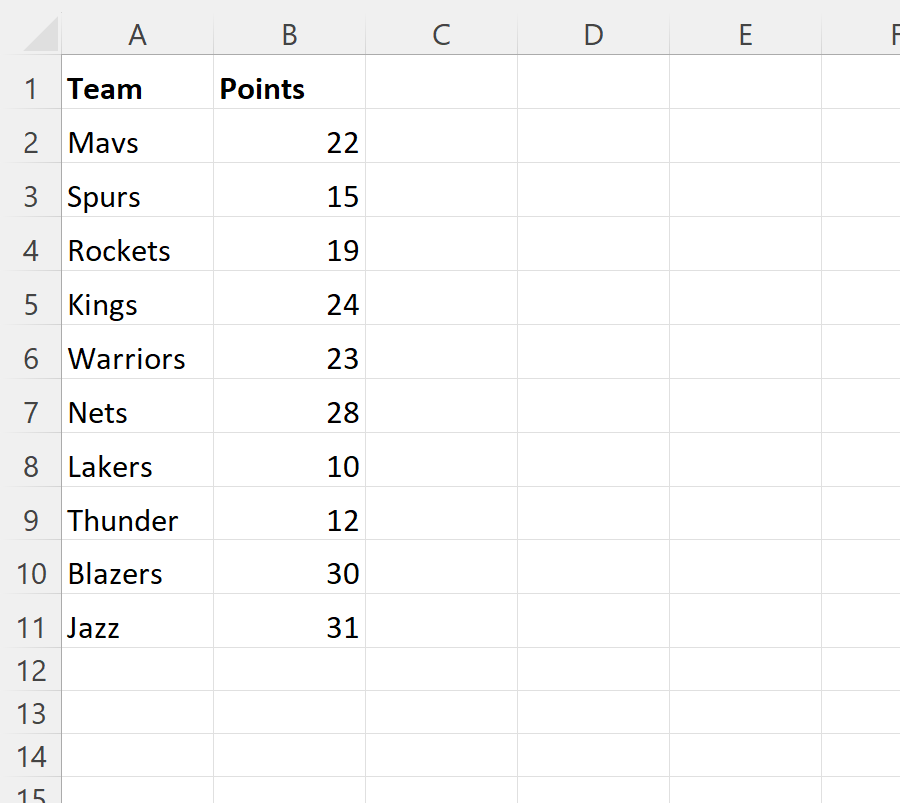
Exemplo 1: centralizar o texto horizontalmente usando VBA
Podemos criar a seguinte macro para centralizar o texto em cada célula do intervalo A2:A11 horizontalmente:
SubCenterText ()
Range(" A2:A11 ").HorizontalAlignment = xlCenter
End Sub
Quando executamos esta macro, recebemos a seguinte saída:
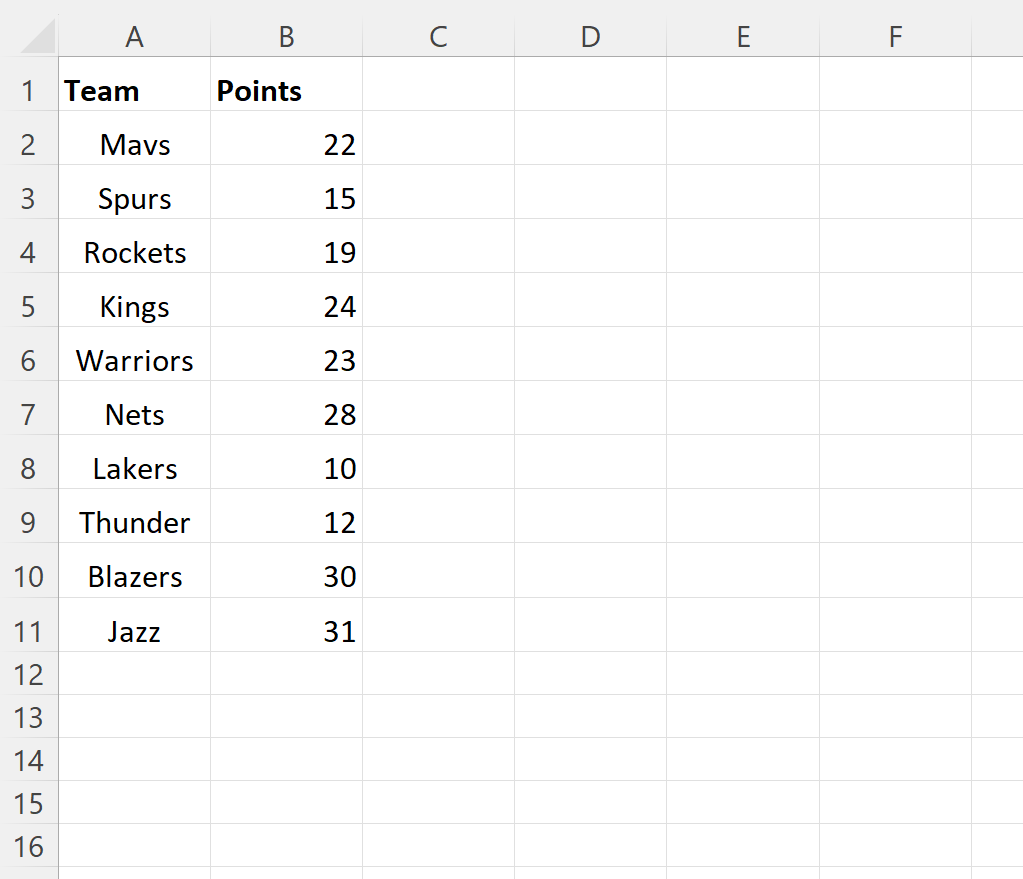
Observe que o texto em cada célula do intervalo A2:A11 foi centralizado horizontalmente.
Exemplo 2: centralizar o texto verticalmente usando VBA
Podemos criar a seguinte macro para centralizar verticalmente o texto em cada célula do intervalo A2:A11 :
SubCenterText ()
Range(" A2:A11 ").VerticalAlignment = xlCenter
End Sub
Quando executamos esta macro, recebemos a seguinte saída:
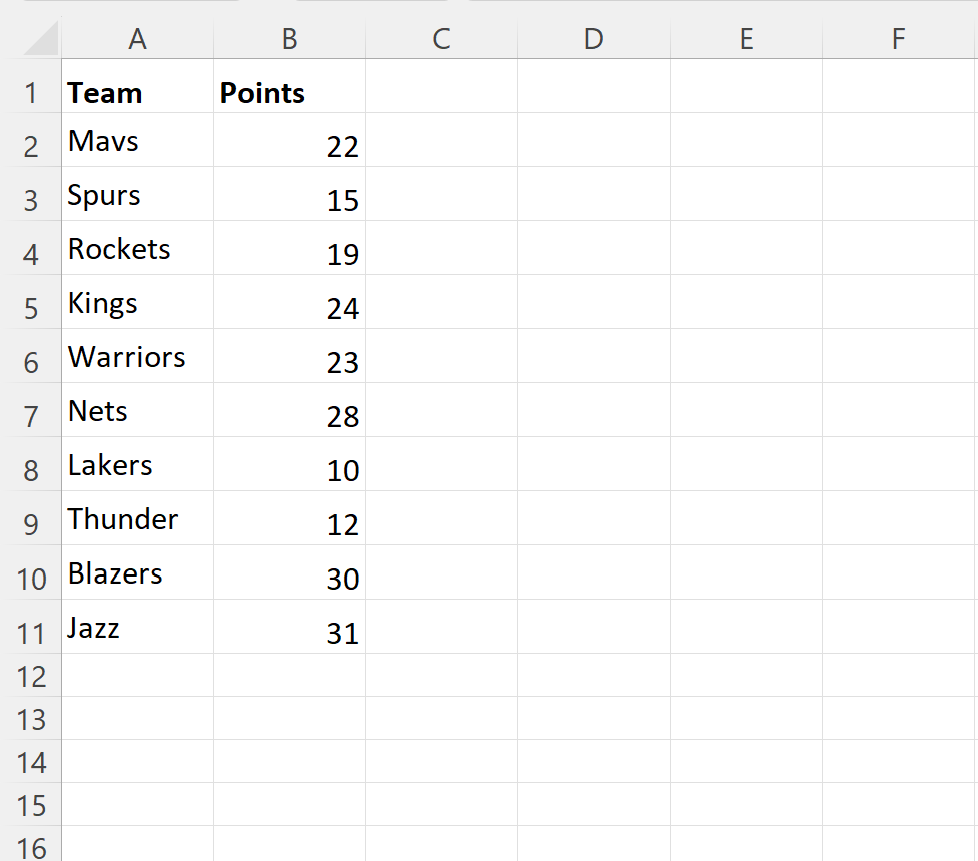
Observe que o texto em cada célula do intervalo A2:A11 foi centralizado verticalmente.
Exemplo 3: centralizar o texto horizontalmente e verticalmente usando VBA
Podemos criar a seguinte macro para centralizar o texto em cada célula do intervalo A2:A11 tanto horizontal quanto verticalmente:
SubCenterText ()
Range(" A2:A11 ").HorizontalAlignment = xlCenter
Range(" A2:A11 ").VerticalAlignment = xlCenter
End Sub
Quando executamos esta macro, recebemos a seguinte saída:
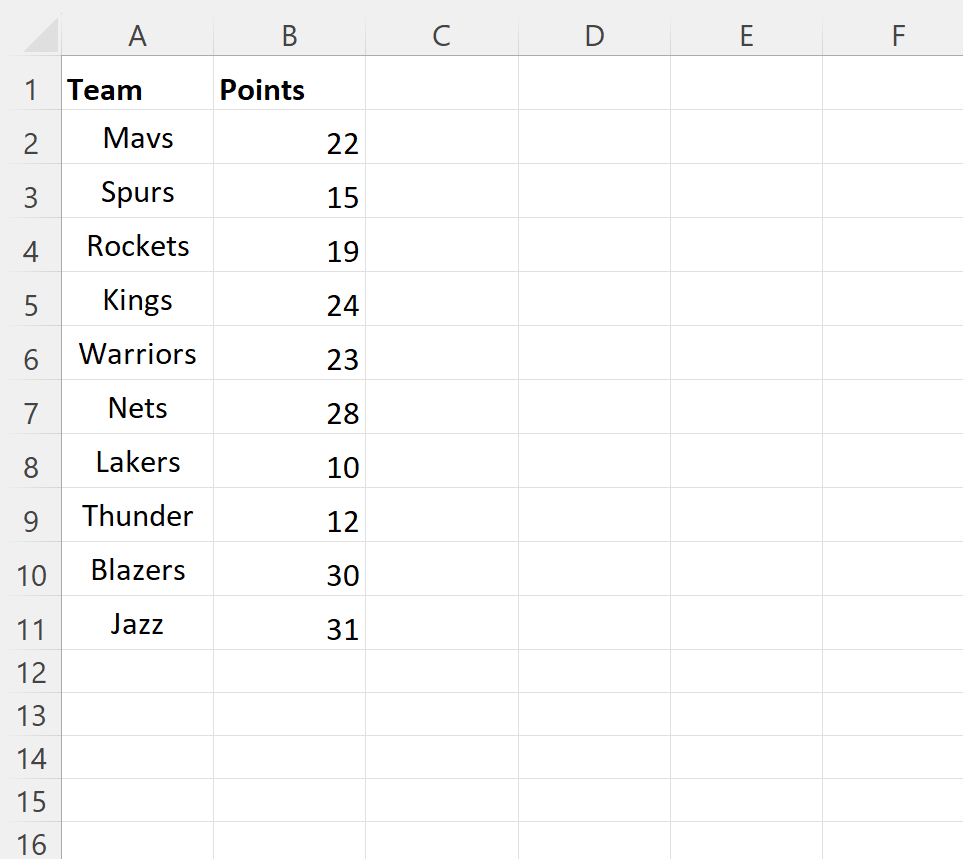
Observe que o texto em cada célula do intervalo A2:A11 foi centralizado horizontal e verticalmente.
Recursos adicionais
Os tutoriais a seguir explicam como realizar outras tarefas comuns em VBA:
VBA: Como alterar a cor da fonte
VBA: Como deixar uma fonte em negrito
VBA: Como substituir caracteres em uma string